为何CorelDRAW X8安装打开后提示“已停止工作”?
相信很多朋友在安装CorelDRAW X8时会遇到这样一种情况,安装成功后打开软件,弹出提示说“CorelDRAW X8(64-bit)已停止工作”。同样的X8安装包,在不同的电脑上测试有的没有问题,有的则会出现以上提示。在排除了CorelDRAW X8的系统要求和版本冲突的可能因素后,我们基本可以判定是系统环境的原因了,原来是默认IE浏览器版本太低了。本文小编就这一问题,整理一下,分享给安装CorelDRAW X8时同样遇到停止工作的朋友们,希望对你们有所帮助。
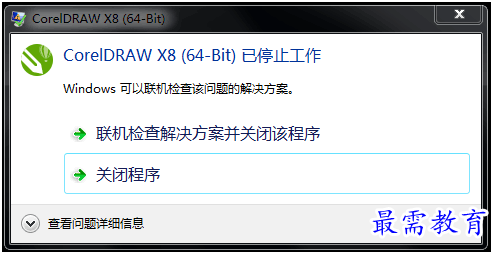
CorelDRAW X8安装系统要求。
▪ 32 位或 64 位 Windows 7、Windows 8.1 或 Windows 10(安装新更新和 Service Pack);
▪ Intel Core i3/5/7 或 AMD Athlon 64;
▪ 2 GB RAM;
▪ 1 GB 硬盘空间;
▪ 多点触控屏幕、鼠标或平板电脑;
▪ 1280 x 720 屏幕分辨率,100% 缩放 (96 dpi);
▪ Microsoft Internet Explorer 11 或更高版本;
▪ Microsoft .NET Framework 4.6;
▪ DVD 驱动器(安装软件的硬盒装版本时需要);
▪ 需要连接 Internet 进行登录,以验证 CorelDRAW Graphics Suite、接收性能和稳定性更新、访问在线功能,并使用 QR 码、Content Exchange 等功能。
在CorelDRAW X8安装要求中,多数要求大家都可以满足(.NET Framework 4.6在安装CorelDRAW X8软件时会自动弹出提示并自行安装)。唯独Internet Explorer 11可能容易忽视(现在用IE的用户是越来越少了,所以很多人不去关心自己电脑的IE版本)。win10自带IE11,这条可以无视,但是win 10以前的版本是不带Internet Explorer 11的,需要自行升级。于是下载Internet Explorer 11升级包,安装完成后,运行 CorelDRAW,(有时在安装软件时会提示更新IE浏览器到11或更高版本)终于不再弹出“Coreldraw x8停止工作”的窗口了。Internet Explorer 11下载地址:点击下载。
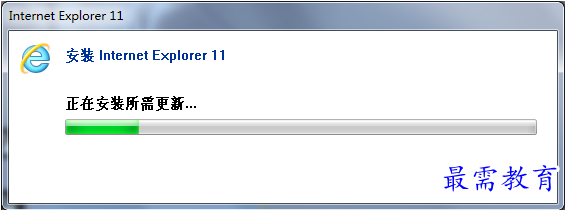
其实不光CorelDRAW X8、X7/X6如果遇到安装要求不达标的情况,也是会出现停止工作的情况的。所以,安装CorelDRAW的朋友,如果你的软件安装后也出现停止工作的错误。那么尝试升级一下你的Internet Explorer 11吧!




点击加载更多评论>>